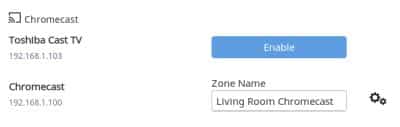Chromecast und Roon
Auf dieser Seite
Grundlagen und Einrichtung
Steuerungsoptionen und Sprachunterstützung
Gruppierte Zonen
Fehlersuche bei Chromecast-Zonen
Grundlagen und Einrichtung
Chromecast wird von Roon vollständig unterstützt! Chromecast kann genauso wie jede andere Zone in Roon eingerichtet werden. Gehen Sie einfach zu Einstellungen > Audio und aktivieren Sie Ihr Chromecast-Gerät.
Hardware-Unterstützung
Die folgenden Geräte wurden vollständig getestet und werden unterstützt:
- Chromecast Gen 1
- Chromecast Gen 2
- Chromecast Audio
- Chromecast Ultra
- Google Zuhause
- Google Haus Mini
- Google Home Max
Die meisten Geräte mit „Chromecast Built-in“
Wenn Sie Schwierigkeiten mit diesen Geräten haben, besuchen Sie bitte Roons Community-Seite „https://community.roonlabs.com/“ und lassen Sie es Roon wissen. Alle Chromecast-Geräte unterstützen die lückenlose Wiedergabe mit Roon. Chromecast Audio unterstützt hochauflösende Musik (bis zu 96kHz/24-bit), während andere Chromecast-Geräte eine Abtastrate von bis zu 48kHz unterstützen. Auf Chromecast-Geräten, die Video unterstützen, zeigt Roon zusätzlich zu den Audiodaten auch Album-Cover, Künstlerfotos und Titelinformationen an.
Steuerungsoptionen und Sprachunterstützung
Wenn Sie Google-Hardware verwenden, sollten die Standard-Chromecast-Steuerungen ebenfalls funktionieren. Das bedeutet, dass Android-Geräte die Play/Pause-Steuerung in Ihren Benachrichtigungen anzeigen sollten und sowohl Android- als auch iOS-Geräte die Transportsteuerung über die Google Home-App anbieten sollten. Einige IR-Fernbedienungen können je nach HDMI-CEC funktionieren, und sprachgesteuerte Chromecast-Geräte können auch zur Steuerung anderer Chromecast-Zonen in Ihrem Netzwerk verwendet werden. Wenn Roon beispielsweise auf dem Chromecast Ihres Fernsehers spielt, kann Ihr Google Home-Lautsprecher Befehle wie „Ok Google, pause Chromecast“ verstehen. Leider funktionieren diese Steuerungen aufgrund von Einschränkungen in Chromecast nicht auf Android TV-Geräten.
Gruppierte Zonen
Roon unterstützt die gruppierte Wiedergabe auf reinen Audio-Chromecast-Geräten über die Google Home-App. Mit der Google Home App können Sie Gruppen von Geräten einrichten, die dann als zusätzliche Audiogeräte in Roon neben den Hardware-Geräten erscheinen. So können Sie z.B. einige Chromecast-Geräte zu einer „Whole House“- oder „Living Room + Patio“-Zone gruppieren, sie als separate Zonen in Roon aktivieren und sie dann frei abspielen. Beachten Sie, dass Video-Chromecast-Geräte nicht auf diese Weise gruppiert werden können. Aufgrund von Hardwarebeschränkungen können Chromecast-Geräte nicht mit anderen, nicht-Chromecast-Geräten außerhalb der Google Home-App gruppiert werden.
Fehlersuche bei Chromecast-Zonen
Chromecast-Unterstützung wurde in Version 1.5 Build 333 von Roon eingeführt. Wenn Sie Schwierigkeiten mit Chromecast-Zonen haben, stellen Sie bitte sicher, dass alle Ihre Geräte auf dem neuesten Stand sind. Wenn Sie Probleme haben, Ihren Chromecast zu aktivieren, versuchen Sie ihn neu zu starten und versuchen Sie es erneut. Um die Netzwerkleistung von Chromecast-Geräten zu verbessern, bietet Google einen Ethernet-Adapter für 15 US-Dollar an. Wenn Sie weitere Hilfe bei der Fehlerbehebung benötigen, wenden Sie sich bitte an Roons Community-Website, um weitere Unterstützung zu erhalten.